Trên Windows 7, người dùng có thể gán thuộc tính Read-only cho Disk để bảo vệ Disk. Khi người dùng khác truy cập, chỉ có thể đọc các nội dung trên Disk mà không thể sửa đổi được Disk.
Để loại bỏ thuộc tính này trên Windows 7, mời bạn cùng tham khảo bài viết dưới đây của Quản trị mạng.
Cảnh báo:
Hãy chắc chắn rằng bạn đã chọn đúng ổ đĩa, nếu chọn sai ổ đĩa thì lệnh Diskpart có thể gây ra hàng loạt các vấn đề nghiêm trọng khác.
Để loại bỏ thuộc tính Read-Only trên Disk Windows 7 bằng Diskpart, bạn thực hiện theo các bước dưới đây:
1. Mở Command Prompt, sau đó nhập Diskpart vào đó rồi nhấn Enter.
2. Tiếp theo chạy lệnh List Disk rồi nhấn Enter để xem danh sách các Disk.

3. Cân nhắc xem bạn muốn chỉnh sửa Disk nào, sau đó chạy lệnh Select Disk n, trong đó n là số thứ tự Disk mà bạn nhìn thấy trong danh sách Disk ở bước trên.

Trong ví dụ dưới đây là Disk 1.
4. Để xem thuộc tính của Disk 1 vừa được lựa chọn, bạn chạy lệnh: attributes disk.

Như bạn có thể nhìn thấy, Disk được thiết lập là Read-only, do đó cả 2 thuộc tính Current Read-only State và Read-only đều được thiết lập là Yes.
5. Để xóa thuộc tính Read-only, bạn chạy lệnh: attributes disk clear readonly.
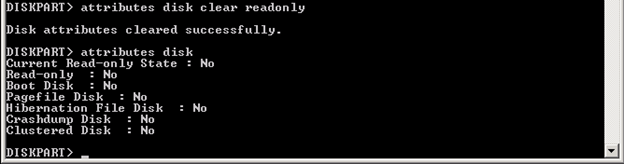
Lúc này bạn có thể nhìn thấy thuộc tính Current Read-only State và Read-only được thiết lập là No, và Disk được phép ghi (writeable).
Để thoát Diskpart, bạn nhập exit vào cửa sổ Command Prompt rồi nhấn Enter.
Tham khảo thêm một số bài viết dưới đây:
Chúc các bạn thành công!
 Công nghệ
Công nghệ  AI
AI  Windows
Windows  iPhone
iPhone  Android
Android  Học IT
Học IT  Download
Download  Tiện ích
Tiện ích  Khoa học
Khoa học  Game
Game  Làng CN
Làng CN  Ứng dụng
Ứng dụng 

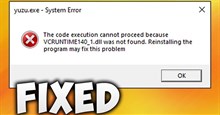






 Windows 11
Windows 11  Windows 10
Windows 10  Windows 7
Windows 7  Windows 8
Windows 8  Cấu hình Router/Switch
Cấu hình Router/Switch 








 Linux
Linux  Đồng hồ thông minh
Đồng hồ thông minh  macOS
macOS  Chụp ảnh - Quay phim
Chụp ảnh - Quay phim  Thủ thuật SEO
Thủ thuật SEO  Phần cứng
Phần cứng  Kiến thức cơ bản
Kiến thức cơ bản  Lập trình
Lập trình  Dịch vụ công trực tuyến
Dịch vụ công trực tuyến  Dịch vụ nhà mạng
Dịch vụ nhà mạng  Quiz công nghệ
Quiz công nghệ  Microsoft Word 2016
Microsoft Word 2016  Microsoft Word 2013
Microsoft Word 2013  Microsoft Word 2007
Microsoft Word 2007  Microsoft Excel 2019
Microsoft Excel 2019  Microsoft Excel 2016
Microsoft Excel 2016  Microsoft PowerPoint 2019
Microsoft PowerPoint 2019  Google Sheets
Google Sheets  Học Photoshop
Học Photoshop  Lập trình Scratch
Lập trình Scratch  Bootstrap
Bootstrap  Năng suất
Năng suất  Game - Trò chơi
Game - Trò chơi  Hệ thống
Hệ thống  Thiết kế & Đồ họa
Thiết kế & Đồ họa  Internet
Internet  Bảo mật, Antivirus
Bảo mật, Antivirus  Doanh nghiệp
Doanh nghiệp  Ảnh & Video
Ảnh & Video  Giải trí & Âm nhạc
Giải trí & Âm nhạc  Mạng xã hội
Mạng xã hội  Lập trình
Lập trình  Giáo dục - Học tập
Giáo dục - Học tập  Lối sống
Lối sống  Tài chính & Mua sắm
Tài chính & Mua sắm  AI Trí tuệ nhân tạo
AI Trí tuệ nhân tạo  ChatGPT
ChatGPT  Gemini
Gemini  Điện máy
Điện máy  Tivi
Tivi  Tủ lạnh
Tủ lạnh  Điều hòa
Điều hòa  Máy giặt
Máy giặt  Cuộc sống
Cuộc sống  TOP
TOP  Kỹ năng
Kỹ năng  Món ngon mỗi ngày
Món ngon mỗi ngày  Nuôi dạy con
Nuôi dạy con  Mẹo vặt
Mẹo vặt  Phim ảnh, Truyện
Phim ảnh, Truyện  Làm đẹp
Làm đẹp  DIY - Handmade
DIY - Handmade  Du lịch
Du lịch  Quà tặng
Quà tặng  Giải trí
Giải trí  Là gì?
Là gì?  Nhà đẹp
Nhà đẹp  Giáng sinh - Noel
Giáng sinh - Noel  Hướng dẫn
Hướng dẫn  Ô tô, Xe máy
Ô tô, Xe máy  Tấn công mạng
Tấn công mạng  Chuyện công nghệ
Chuyện công nghệ  Công nghệ mới
Công nghệ mới  Trí tuệ Thiên tài
Trí tuệ Thiên tài